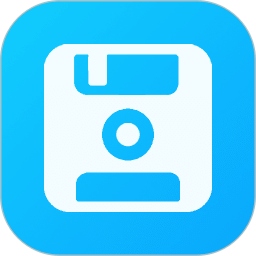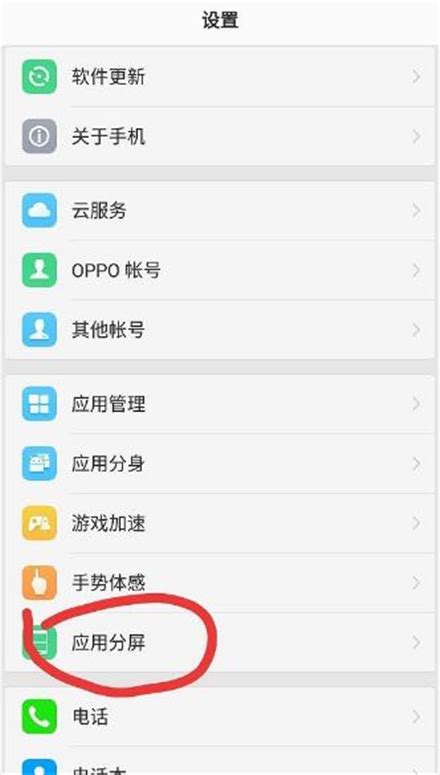OPPO手机分屏操作指南
在现代智能手机的使用中,多任务处理已经成为了一个不可或缺的功能。OPPO手机作为市场上广受欢迎的智能手机品牌之一,自然也不甘示弱,提供了便捷的分屏功能,让用户能够在同一屏幕上同时运行两个应用程序,从而大大提高工作效率和娱乐体验。今天,我们就来详细探讨一下如何在OPPO手机上实现分屏操作,以及一些分屏使用的小技巧。
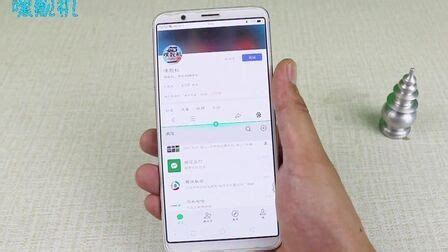
OPPO手机的分屏功能,顾名思义,就是将手机屏幕一分为二,允许用户同时查看和操作两个不同的应用程序。这一功能对于需要同时处理多项任务的用户来说,无疑是一个巨大的福音。比如,当你正在浏览网页查找资料时,突然收到一条微信消息,这时你就可以直接分屏,一边查看消息,一边继续浏览网页,无需来回切换应用,既节省了时间,又提高了效率。

那么,如何在OPPO手机上开启分屏功能呢?方法其实很简单。首先,你需要确保你的OPPO手机系统支持分屏功能。一般来说,从OPPO ColorOS 3.1版本开始,OPPO手机就已经内置了分屏功能。如果你的手机系统版本较低,可能需要先进行系统升级。

开启分屏功能有两种主要方式。第一种方式是通过虚拟按键。在你的OPPO手机屏幕下方,通常会有三个虚拟按键:菜单键、主页键和返回键。其中,菜单键(或称为多任务键)就是用来开启分屏功能的。你只需长按菜单键,手机屏幕就会从中间一分为二,上半部分显示当前正在运行的应用程序,下半部分则是一个应用程序列表,供你选择要分屏显示的第二个应用。

第二种方式是通过三指上滑手势。这是OPPO手机提供的一种更为快捷的分屏开启方式。你只需用三个手指同时在屏幕上方向上滑动,就可以快速开启分屏功能。需要注意的是,这种手势需要在系统设置中提前开启。你可以依次进入“设置”-“便捷辅助”-“手势体感”-“三指上滑启动分屏”,然后勾选开启选项即可。

在选择要分屏显示的第二个应用时,你可以从下半部分的应用程序列表中选择一个已经打开的应用,或者点击列表右上角的“+”号图标,打开所有应用程序列表,从中选择一个你想要的应用。选择完毕后,第二个应用就会以分屏的形式显示在屏幕的下半部分。此时,你就可以同时查看和操作这两个应用了。
在分屏模式下,你可以通过拖动分屏线来调整两个应用之间的屏幕比例。分屏线是一条位于屏幕中间的细线,你可以用手指按住它并上下拖动,以改变两个应用各自占据的屏幕空间。这样,你就可以根据自己的需要,灵活地调整两个应用的大小和位置。
此外,OPPO手机的分屏功能还支持一些实用的操作。比如,你可以在一个应用中复制文本或图片,然后直接在另一个应用中粘贴。这种跨应用的复制粘贴功能,大大提高了工作效率。同时,你也可以在分屏模式下使用截图功能,将当前屏幕的内容保存下来。
除了基本的分屏操作外,OPPO手机还提供了一些分屏使用的小技巧。比如,你可以利用分屏功能来边看视频边聊天。当你正在使用视频播放应用观看视频时,可以开启分屏功能,然后选择一个聊天应用(如微信、QQ等)进行分屏。这样,你就可以一边看视频,一边和朋友聊天了。当然,你也可以在分屏模式下同时使用两个购物应用,比较不同商品的价格和性能,从而做出更明智的购买决策。
此外,如果你经常需要在工作时处理文档和表格等文件,那么分屏功能也能帮到你。你可以在一个应用中打开文档或表格进行编辑,然后在另一个应用中打开邮件或云存储应用进行文件的发送或保存。这样,你就可以在不离开当前编辑界面的情况下,轻松地将文件发送给他人或保存到云端。
需要注意的是,虽然OPPO手机的分屏功能非常强大和实用,但并不是所有的应用程序都支持分屏模式。有些应用可能由于技术原因或开发者设置的原因而无法在分屏模式下正常显示或操作。因此,在使用分屏功能时,如果遇到无法分屏的应用,你可以尝试更新该应用到最新版本或联系开发者寻求帮助。
另外,由于分屏模式会占用更多的系统资源和屏幕空间,因此可能会对手机的性能和电池续航产生一定的影响。如果你发现手机在分屏模式下变得卡顿或耗电过快,可以尝试关闭一些不必要的后台应用或降低屏幕亮度来减轻负担。
总的来说,OPPO手机的分屏功能是一项非常实用且强大的功能,它能够让用户在同一屏幕上同时运行两个应用程序,从而大大提高工作效率和娱乐体验。无论你是在工作中需要处理多项任务,还是在生活中想要同时享受视频和聊天的乐趣,分屏功能都能满足你的需求。只需掌握一些基本的操作技巧和小贴士,你就能轻松驾驭这项功能,让手机成为你工作和生活中的得力助手。
- 上一篇: 一光年长度:千米单位下的科学计数法表示
- 下一篇: 揭秘:如何轻松推算出身份证后4位的奥秘
-
 OPPO手机分屏功能操作指南资讯攻略10-29
OPPO手机分屏功能操作指南资讯攻略10-29 -
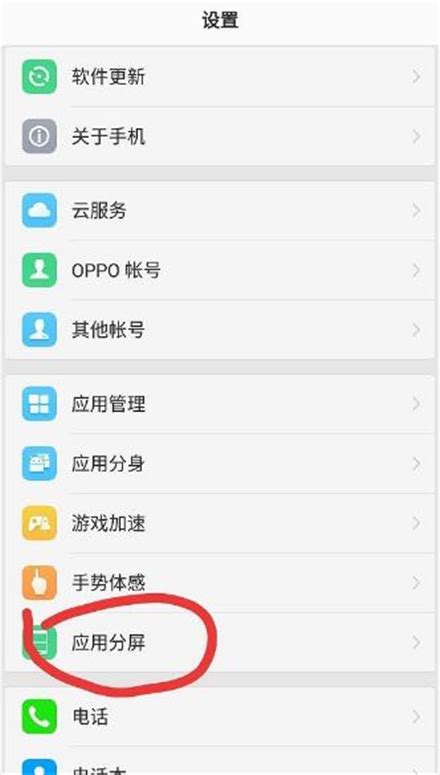 掌握OPPO手机分屏绝技,多任务处理游刃有余!资讯攻略11-15
掌握OPPO手机分屏绝技,多任务处理游刃有余!资讯攻略11-15 -
 oppo手机如何开启分屏功能?资讯攻略10-29
oppo手机如何开启分屏功能?资讯攻略10-29 -
 如何在OPPO手机上开启分屏小窗口功能?资讯攻略11-15
如何在OPPO手机上开启分屏小窗口功能?资讯攻略11-15 -
 OPPO手机分屏功能开启教程资讯攻略10-29
OPPO手机分屏功能开启教程资讯攻略10-29 -
 如何轻松使用OPPO手机的分屏功能?资讯攻略10-30
如何轻松使用OPPO手机的分屏功能?资讯攻略10-30